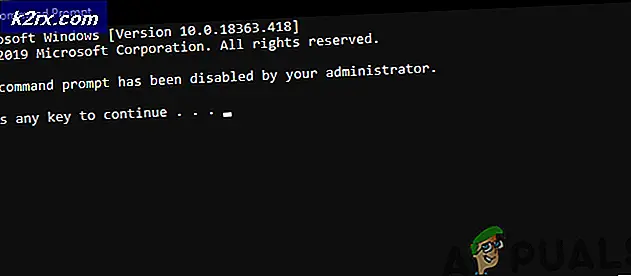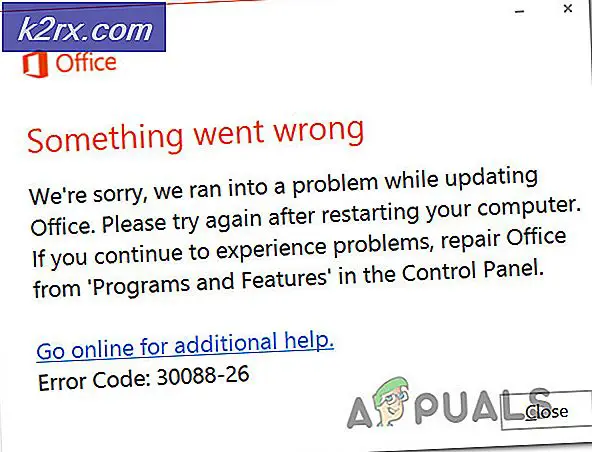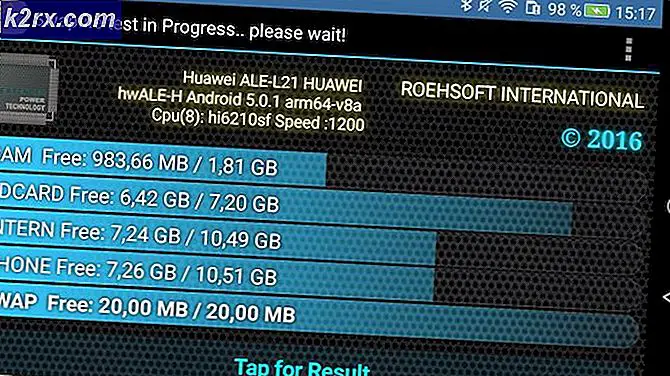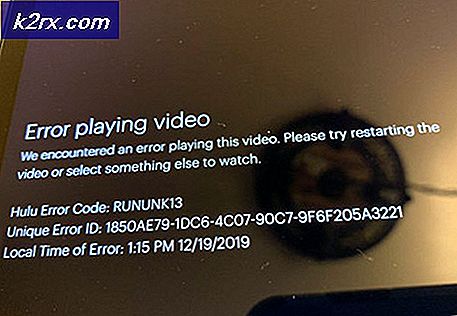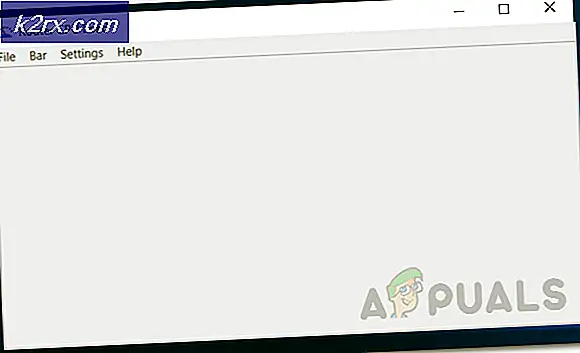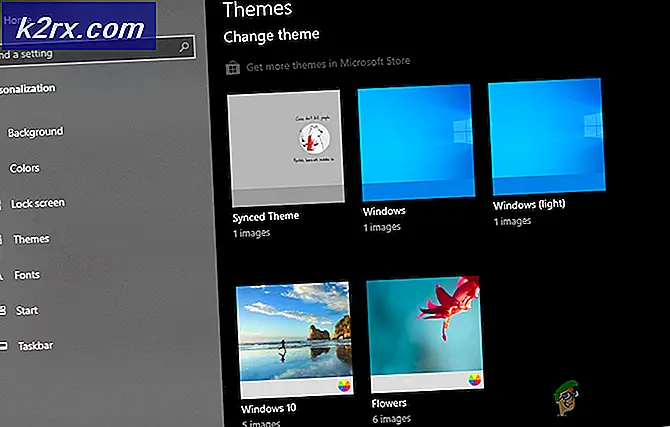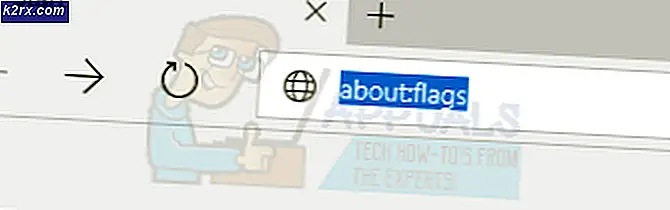Fix: Windows 10 baggrundsændringer under opladning
Windows 10 har en baggrundsdiasshowfunktion, som letter brugerne at ændre deres baggrundsbildebilleder med jævne mellemrum. Du kan også indstille tidsrummet for et bestemt foto inde i diasshowet. Billeder ændres efter den pågældende tidsperiode. Dette er en meget unik funktion og gør skrivebordets baggrund dynamisk ved at eliminere behovet for at ændre baggrundsbillede manuelt.
Der er et problem, der rapporteres mod skrivebordet baggrundsbilleder, baggrunden ændres ikke, når bærbare computere / tabletter slukkes fra strømkilden. Det sker på laptow på laptops / tabletter thatps / tablets kun som de kører på batteriet. Dette er ikke en fejl, bare ved at lave nogle ændringer i indstillingerne; Skrivebordsbaggrundsbilledfremvisning kan også aktiveres i batteristilstand.
Sådan løser du dette problem?
Som jeg nævnte før, er dette ikke en fejl eller fejl i vinduet 10, og det kan ændres inden for strømindstillingerne på den bærbare computer eller tablet. Følg trinene herunder for at rette det.
1. Gå til Strøm- og søvnindstillinger ved at klikke på pilikonet opad til højre for proceslinjen og vælge fra menuen. Du kan også søge efter Power og søvn indstillinger ved hjælp af Cortana.
2. Inden for strøm- og søvnindstillingerne skal du klikke på Yderligere strømindstillinger i højre rude og klikke på Skift planindstillinger .
PRO TIP: Hvis problemet er med din computer eller en bærbar computer / notesbog, skal du prøve at bruge Reimage Plus-softwaren, som kan scanne lagrene og udskifte korrupte og manglende filer. Dette virker i de fleste tilfælde, hvor problemet er opstået på grund af systemkorruption. Du kan downloade Reimage Plus ved at klikke her3. Klik på Ændre avancerede strømindstillinger som vist på billedet nedenfor.
4. Indtast Indstillinger for skrivebordets baggrund og udvid dets barn, dvs. Diasshow, ved at klikke på + -tegnet
5. Der vil du se muligheden mærket som On batteri . Det ville blive sat som pauset . Klik over det og vælg Tilgængelig efterfulgt af Anvend og OK- knapper. Nu ændres dit baggrundsbillede til et bestemt tidspunkt, om din bærbare computer / tablet er frakoblet eller ej.
PRO TIP: Hvis problemet er med din computer eller en bærbar computer / notesbog, skal du prøve at bruge Reimage Plus-softwaren, som kan scanne lagrene og udskifte korrupte og manglende filer. Dette virker i de fleste tilfælde, hvor problemet er opstået på grund af systemkorruption. Du kan downloade Reimage Plus ved at klikke her